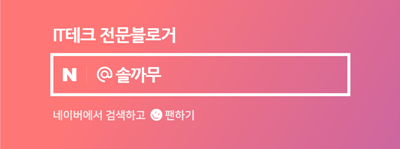아이폰 일기앱 간단 사용법 이제 쓰기 시작
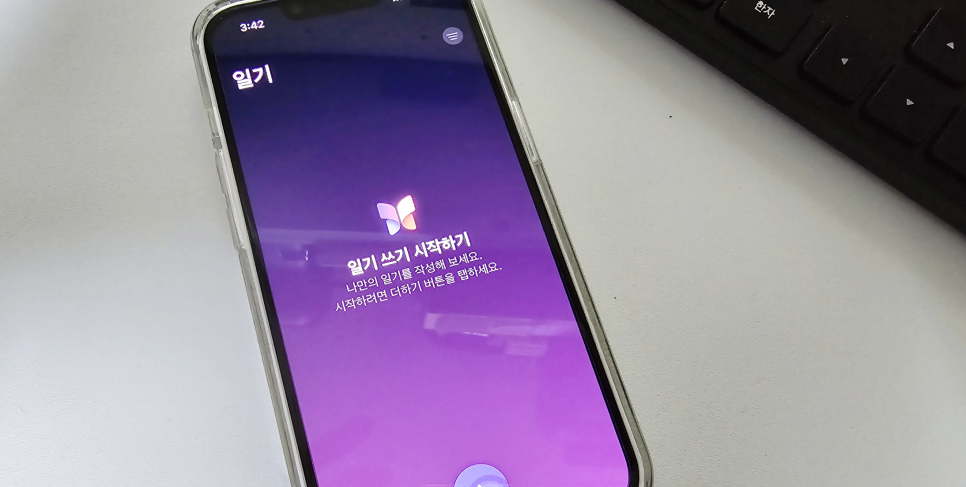
안녕하세요 오늘은 ios 17.2 버전 아이폰 일기앱
안드로이드 갤럭시 사용자는 궁금 손글씨 노트, 일정관리, 메모 앱에 작성하는 것과 또 다른 느낌 과연 애플스러운 기능이 얼마나 있나 바로 시작!
일기앱 사용법


아이폰 설정 메뉴- 해당 메뉴가 보이시지요?
내용 입력 시 진행 접근 허용 부분 필요 사진, 녹음 시 필요한 마이크, 사진 카메라, 알림 등을 허용
일기쓰기 제안


갤럭시ai 도 신세계이지만 아이폰ai 도 역시나 똑똑 본인의 일상 경험을 바탕으로 일기 쓰기가 어려울 때 도움을 받을 수 있다는 거 이렇게 저렇게 써보라는 포인트를 자동적으로 제시해 줍니다. 활동, 미디어, 연락처, 사진, 특별한 위치 활성화, 부분 활성화도 가능
BUT 마이 라이프는 스스로 제안을 받고 싶지 않다면 모두 끄기를 하셔도 되고, 기록 지우기도 가능


제안 건너뛰기, 일기앱 쓰기 일정을 본인 스타일로 설정 가능, 날마다 작성하는 이도 있겠지만 격일, 혹은 요일별 선택 가능, 시간도 조절 전 저녁시간으로 본인도 알림을 받는 것도 글쓰기 습관에 좋은 방법입니다.
제안은 사용자가 켠 앱 및 서비스로부터 수집된 데이터를 이용, 제안 기능을 사용하는 모든 앱에 나타날 수 있고, 사용되는 데이터는 비공개로 기기상에만 보관된다는 점 참고합니다.
일기 시작하기


아이폰 업데이트 해당 앱이 처음 저 보라색 비슷한 화면 더하기를 누릅니다. 새로운 입력항목으로 바로 진입해도 되고, 아래 보이는 블록 단위 아이폰이 추천하는 쓰기 주제 아이템이라고 생각하시면 될 듯 우측 동그라미를 누르게 되면 계속 다른 아이템으로 새로 고침 되니 필이 오는 곳을 누르시면 됩니다.
사용자 설정 날짜


추천 주제 하나 해당 주제로 글쓰기를 시작, 마음에 들지 않는다면 엑스를 눌러 지우고 다시 시작, 혹은 점 3개 오늘 입력 날짜, 사용자 설정 날짜 원하는 디데이로 변경 늦게나마 작성해 보는 것도 좋습니다.



텍스트 글만 쓰면 재미가 그다지 아래 보이는 메뉴
쓰기 제안, 저장된 이미지를 추가, 바로 촬영해서 이용해 보는 것도, 음성녹음을 하나 올려보는 것도, 좋은 글 사이트 이용 시 공유를 눌러 아이폰 일기 앱으로 바로 활용 하루의 일정을 꾸며보는 것도 좋습니다.
과거 일기 기록 확인


최근 작성 글이 가장 위에 보이지만, 시간이 지남에 따라 작성된 일기를 보고 싶다면 우측 3선으로 모든 입력항목, 사진, 녹음된 오디오, 성철 필터링 확인 전 저장된 노래? 녹음 음성을 재생해 봅니다.
작성된 일기 수정하는 법


무언가를 다시 수정하고 싶다면 아래 점 3개 편집, 책갈피, 삭제를 눌러보아도 좋고, 좌우 제스처로 보이는 아이콘을 선택해 보아도 좋습니다.
아이폰 일기앱 잠그기

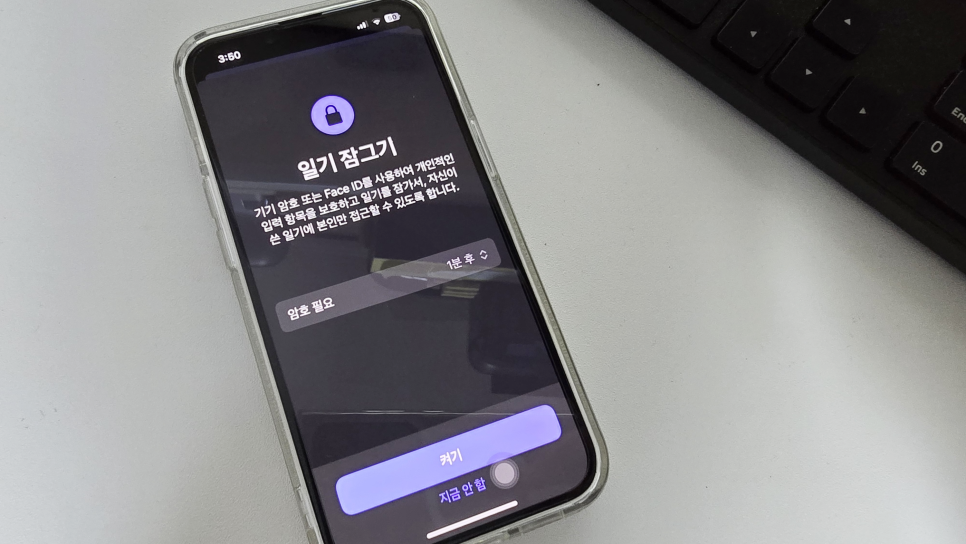
일기 히스토리 누가 볼까 보안은 잘 되나 애플 아이폰 보안 우수성의 힘 Face ID, Touch ID 설정이 필요합니다. 잘 잠금 처리하시고 활용하시면 되겠습니다. 우리는 이제 나만의 일기 작성 바로 갑니다.